Відкриття файлів формату EMZ
Користувачі операційних систем сімейства Windows часто стикаються з незнайомими файлами формату EMZ. Сьогодні ми постараємося розібратися, що вони являють собою і чим їх слід відкривати.
зміст
Варіанти відкриття EMZ
Файли з розширенням EMZ представляють собою стислі алгоритмом GZIP графічні метафайли EMF, які використовуються додатками від Microsoft, такими як Visio , Word , PowerPoint та іншими. Крім зазначених програм, можна також звертатися до багатофункціональним переглядач файлів.
Спосіб 1: Quick View Plus
Високий рівень переглядач файлів від компанії Avantstar є однією з небагатьох програм, здатних безпосередньо працювати з файлами формату EMZ.
Офіційний сайт Quick View Plus
- Відкрийте програму і скористайтеся пунктом меню «File», в якому виберіть варіант «Open Another File for Viewing».
- Запуститься діалогове вікно вибору файлів, в якому перейдіть до каталогу з цільовим EMZ. Добравшись до потрібного місця, виділіть файл натисканням ЛКМ і скористайтеся кнопкою «Відкрити».
- Файл буде відкрито для перегляду в окремому вікні. З вмістом EMZ-документа можна ознайомитися в області перегляду, зазначеної на скріншоті:
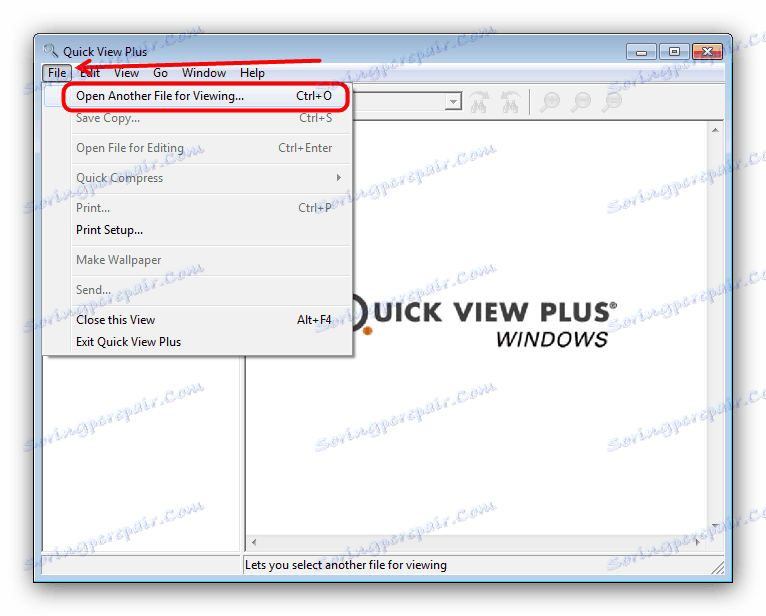
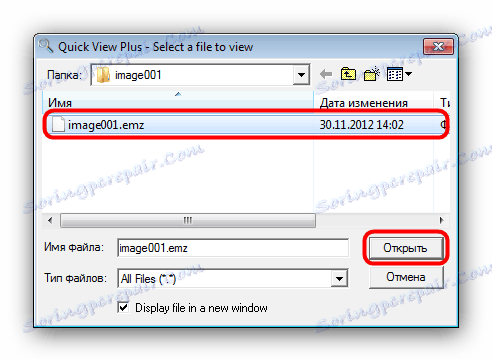
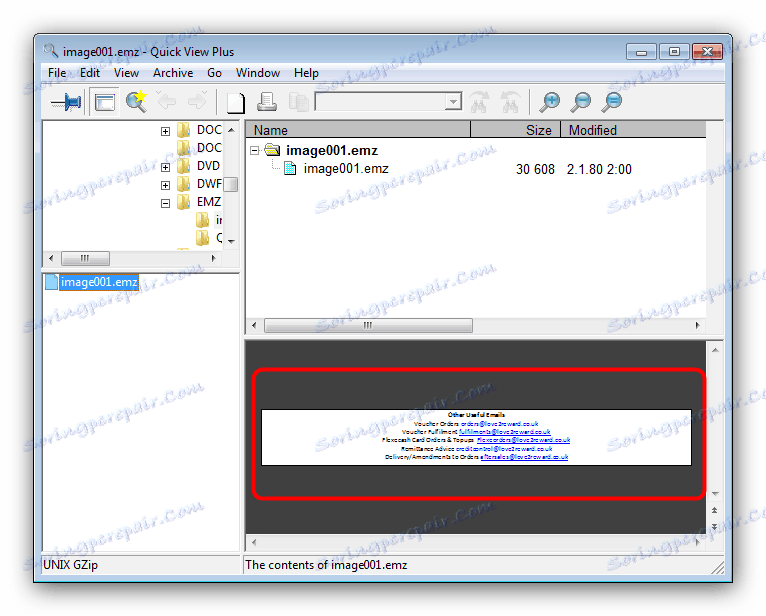
Незважаючи на зручність і простоту, Quick View Plus не є кращим рішенням нашої сьогоднішньої завдання, оскільки, по-перше, програма платна, а по-друге, навіть пробну 30-денну версію не вийде завантажити без звернення в техпідтримку компанії.
Спосіб 2: Продукція Microsoft
Формат EMZ створений і оптимізований для роботи з програмними рішеннями від компанії Майкрософт, але не безпосередньо, а лише в якості зображення, яке можна вставити в редагований файл. Як приклад використовуватимемо вставку EMZ в таблицю Excel.
- Після запуску Ексель створіть нову таблицю, натиснувши на пункт «Порожня книга». Можна також вибрати існуючу, для чого скористайтеся кнопкою «Відкрити інші книги».
- Після відкриття таблиці перейдіть на вкладку «Вставка», де виберіть пункт «Ілюстрації» - «Малюнки».
- Скористайтеся «Провідником», щоб перейти до папки з EMZ-файлом. Проробивши це, виділіть необхідний документ і натисніть «Відкрити».
- Зображення в форматі EMZ буде вставлено в файл.
- Оскільки інтерфейс інших програм від Microsoft версії 2016 не сильно відрізняється від Excel, даний алгоритм можна використовувати для відкриття EMZ і в них.
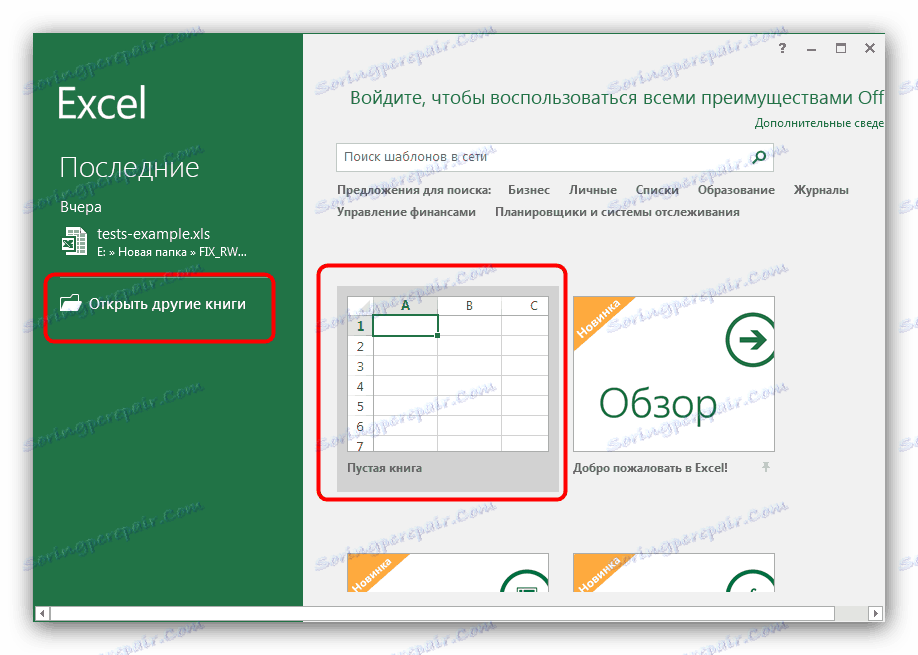
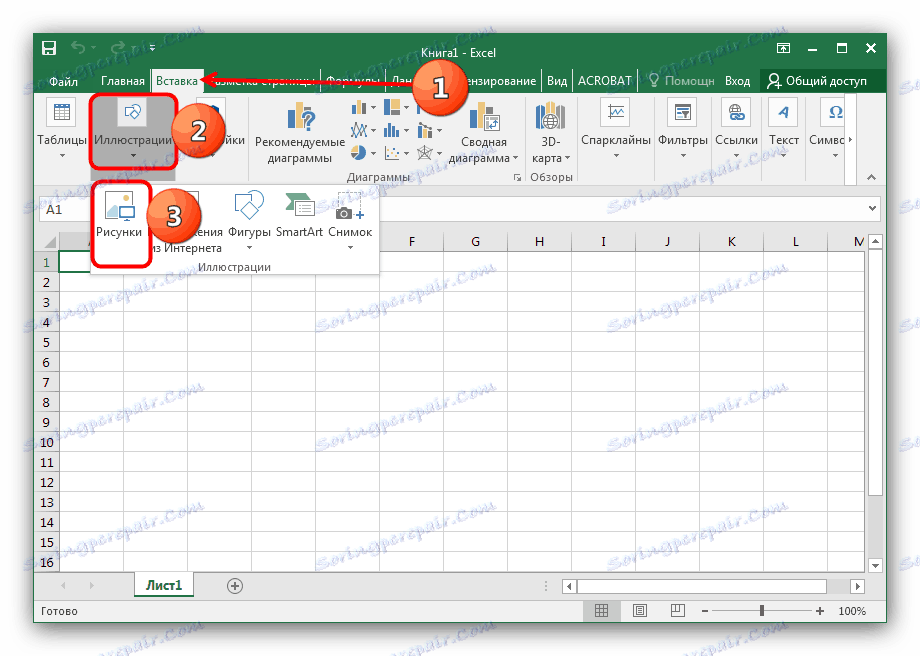
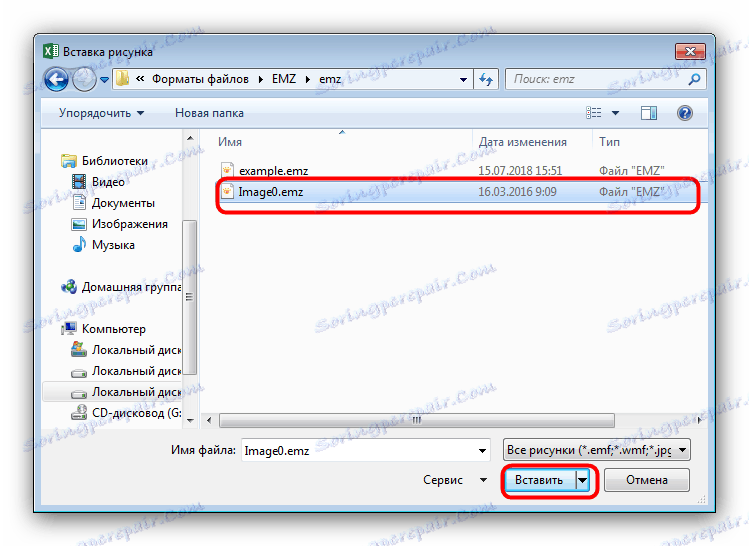
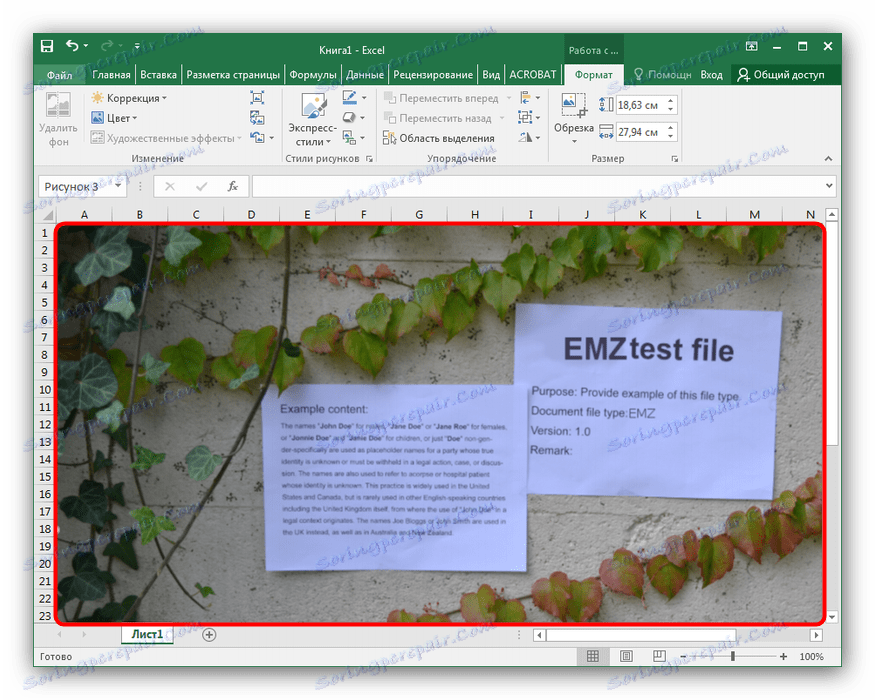
Програми Microsoft не працюють з EMZ-файлами безпосередньо і є платними, що можна розцінювати як недоліки.
висновок
Підводячи підсумки, відзначимо, що файли EMZ останнім часом зустрічаються досить рідко завдяки поширенню інших форматів векторних зображень, які не потрібно стискати.